Rumah >Tutorial sistem >Siri Windows >Cara Melihat Nota dalam PowerPoint Semasa Membentangkan Dengan Satu Monitor
Cara Melihat Nota dalam PowerPoint Semasa Membentangkan Dengan Satu Monitor
- 王林asal
- 2024-09-11 17:32:031295semak imbas





Jika anda ingin mematikan Paparan Penyampai, nyahtanda pilihannya di bawah bahagian Tayangan Slaid.
Pilihan Di Bawah Paparan Penyampai
Presenter View adalah tambahan yang bernas dan boleh dikatakan penyelamat untuk guru atau pekerja korporat yang sentiasa dikehendaki merujuk nota mereka semasa pembentangan. Di bawah Paparan Penyampai, anda mempunyai banyak pilihan yang boleh anda gunakan untuk meningkatkan pembentangan anda.
1. Pen dan Penunjuk Laser
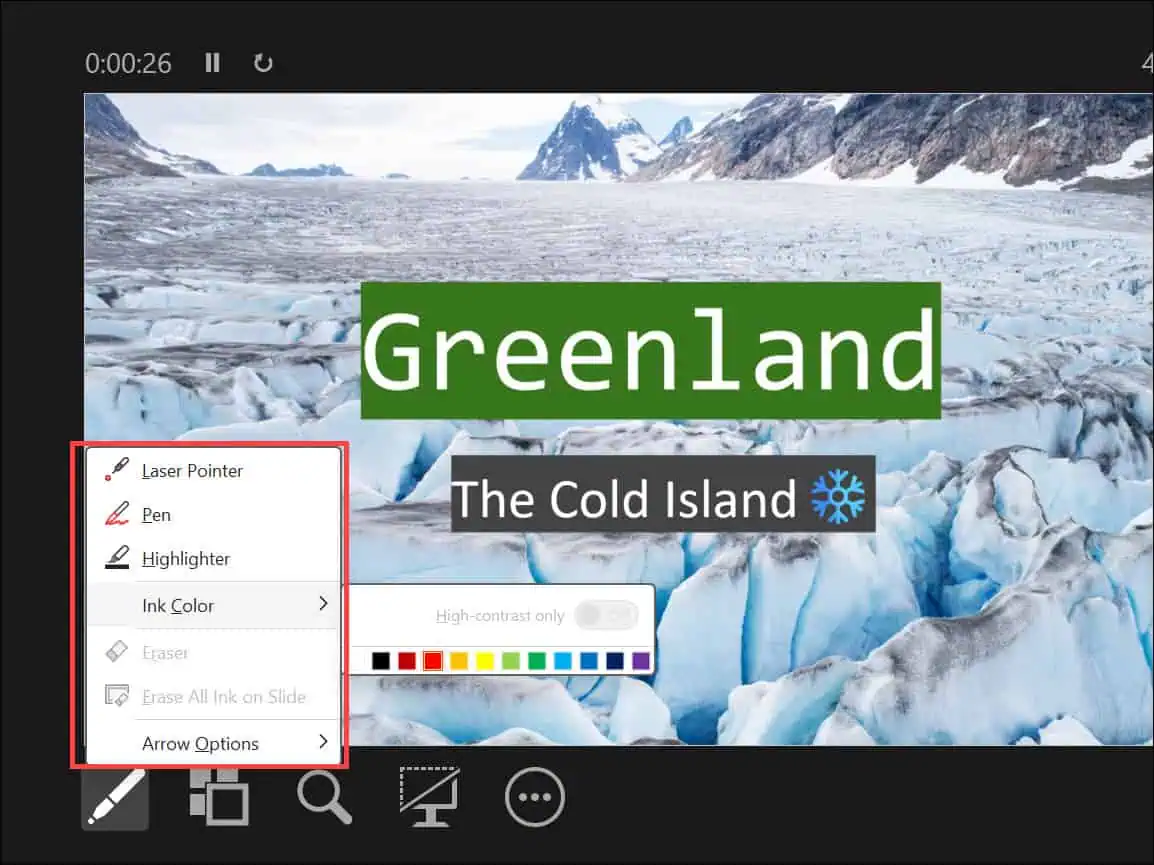
Mengklik Pen dan Penunjuk Laser memberi anda beberapa pilihan, seperti mendayakan Penunjuk Laser, yang boleh anda kawal melalui tetikus anda. Anda juga boleh mendayakan Pen dan menukar warna dakwatnya untuk melukis atau menunjuk pada sesuatu pada slaid tanpa benar-benar membuat sebarang perubahan pada slaid asal. Perlu diingat bahawa anda mendapat pilihan untuk menyimpan tulisan pen apabila anda menamatkan persembahan slaid.
Begitu juga, terdapat pilihan Penyerlah yang boleh digunakan untuk menyerlahkan sesuatu pada slaid semasa mempersembahkan. Sekali lagi, ini tidak membuat sebarang perubahan pada slaid asal secara lalai.
2. Lihat Semua Slaid
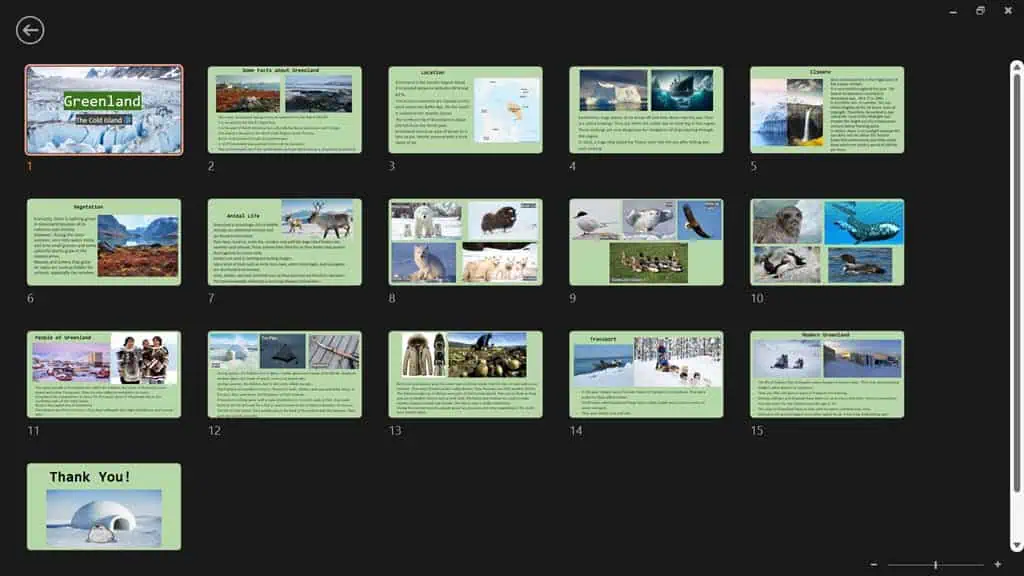
Pilihan Lihat Semua Slaid memberi anda gambaran keseluruhan semua slaid dalam pembentangan anda. Menggunakannya, anda boleh melompat ke slaid yang anda inginkan serta-merta dan bukannya pergi slaid demi slaid.
Zum ke dalam Slaid
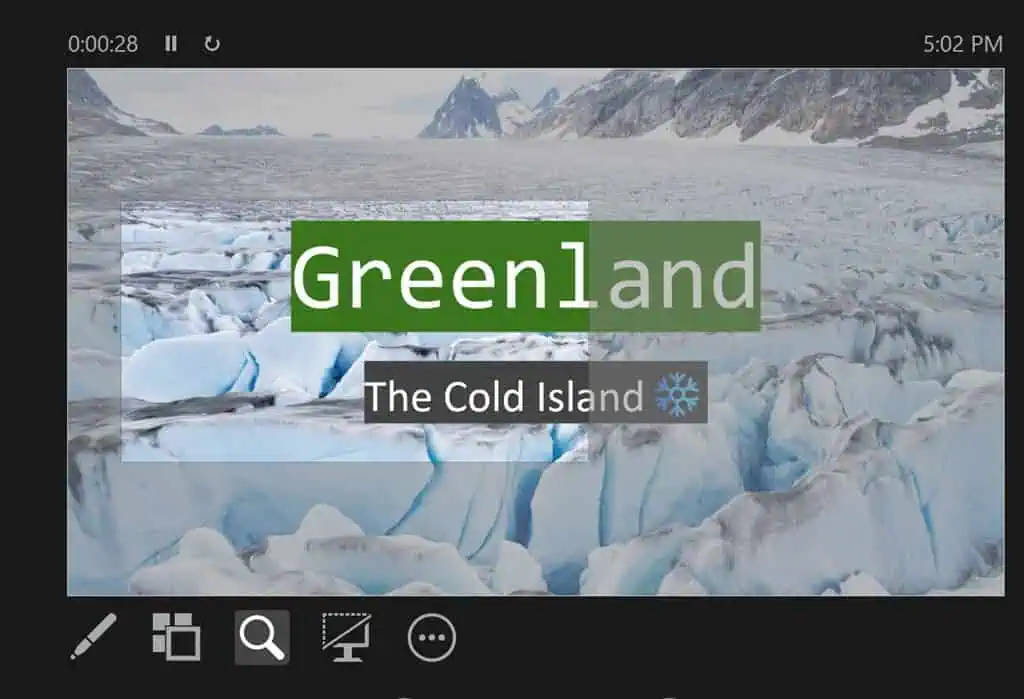
Ini ialah satu lagi pilihan yang bijak yang membolehkan anda mengezum ke bahagian tertentu slaid untuk menumpukan perhatian khalayak anda pada bahagian itu. Ini berguna apabila anda tidak mahu meminda keseluruhan slaid tetapi juga ingin memberikan tumpuan kepada bahagian tertentu.
Kemudian, terdapat pilihan untuk menghitamkan atau menyahhitamkan slaid semasa di hujung anda.
Begitulah, kaedah untuk melihat nota dalam PowerPoint sambil membentangkan dengan satu monitor.
Ia adalah ciri yang sangat baik untuk membiasakan diri untuk meningkatkan kemahiran pembentangan dan menyampaikan dengan lebih yakin.
Beritahu saya dalam ulasan jika anda menghadapi sebarang isu lain dengannya.
Atas ialah kandungan terperinci Cara Melihat Nota dalam PowerPoint Semasa Membentangkan Dengan Satu Monitor. Untuk maklumat lanjut, sila ikut artikel berkaitan lain di laman web China PHP!
Artikel berkaitan
Lihat lagi- Bagaimana untuk menyelesaikan masalah desktop Windows 7 berputar 90 darjah
- Bagaimana untuk menamatkan proses berjalan secara paksa dalam Win7
- Versi pratonton Win11 Build 25336.1010 dikeluarkan hari ini: digunakan terutamanya untuk menguji saluran paip operasi dan penyelenggaraan
- Pratonton Win11 Beta Bina 22621.1610/22624.1610 dikeluarkan hari ini (termasuk kemas kini KB5025299)
- Pengecaman cap jari tidak boleh digunakan pada komputer ASUS Bagaimana untuk menambah cap jari? Petua untuk menambah cap jari pada komputer ASUS

